Autenticazione a due fattori (2FA)
In questa guida
L'autenticazione a due fattori (2FA) ti permette di gestire gli accessi alla tua utenza di Dipendenti in Cloud in modo sicuro e controllato, in quanto richiede più fattori di identificazione personale per poter accedere.
| ✎ | Nota Bene Attivando l'autenticazione a due fattori sul tuo account di Dipendenti in Cloud, la funzione si attiverà automaticamente anche all'account Fatture in Cloud a esso collegato. |
Puoi attivare l'autenticazione a due fattori cliccando sulla denominazione dell'account in alto a destra e scegliendo la voce Impostazioni account.

Accedi quindi alla scheda Sicurezza per prendere visione del menu d'impostazione dell'autenticazione a due fattori.

Per poter procedere con l'attivazione, è necessario:
→ verificare l'indirizzo e-mail d'accesso all'utenza
☛ |
→ inserire i dati anagrafici nella scheda Generali delle Impostazioni account, oppure cliccando su Completa dati anagrafici.

Una volta rispettate le condizioni d'attivazione, clicca sul pulsante per poter procedere all'attivazione della funzione.
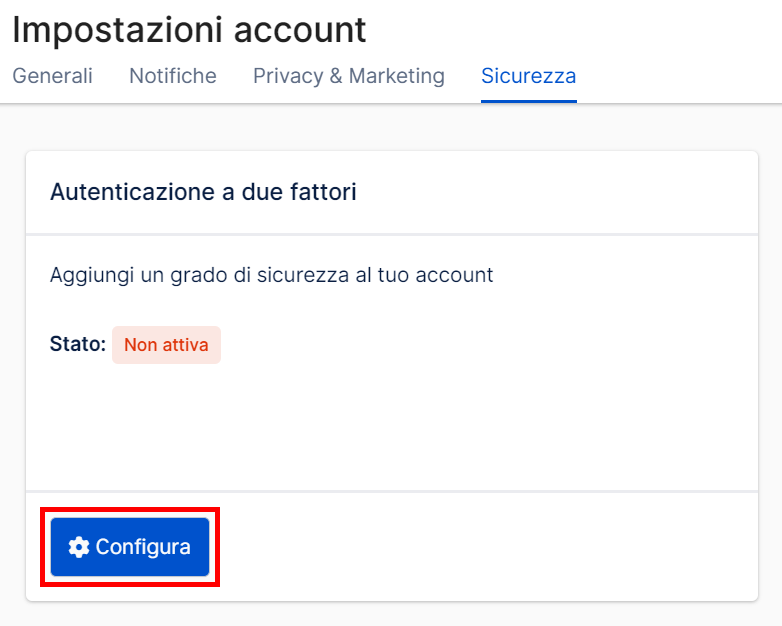
È possibile procedere all'autenticazione dell'utenza tramite:
→ Notifica sul dispositivo, ricevendo quindi un avviso all'interno dell'applicazione di Dipendenti in Cloud (o di Fatture in Cloud) installata sul dispositivo mobile tramite cui sei ancora collegato alla piattaforma;
→ Generatore di codici esterno, che permette di autenticare l'accesso tramite codici casuali creati da apposite applicazioni come Google Authenticator o Authy;
→ SMS al numero di telefono, (se ne possono indicare fino ad un massimo di due, e il secondo è facoltativo);
→ Codice di recupero monouso.
| ➥ | Attenzione L'indicazione del numero di telefono come metodo di autenticazione è obbligatoria nel momento in cui si decide di attivare la 2FA. Puoi poi scegliere se associare tale metodo alla notifica sul dispositivo, al generatore di codici esterno oppure ad entrambe. Il codice di recupero viene invece creato in automatico nel momento in cui attivi l'autenticazione a due fattori. |
Clicca sul pulsante Configura presente nella scheda Sicurezza della sezione Impostazioni account.
Data conferma della volontà di procedere cliccando di nuovo il pulsante Configura, apparirà una finestra tutti i dispositivi su cui hai installato Dipendenti in Cloud e tramite cui hai accesso alla tua utenza.
| ✎ | Se nella finestra dovesse apparire un QR code, significa che non hai accesso alla tua utenza da nessun dispositivo mobile. Scansiona quindi il codice con il tuo telefono così da installare l'applicazione di Dipendenti in Cloud. Fatto ciò, seleziona clicca qui per ricaricare la lista e visualizzare il dispositivo. |

Una volta effettuato l'accesso a Dipendenti in Cloud (o Fatture in Cloud) da dispositivo mobile, seleziona il dispositivo desiderato dalla lista e clicca .
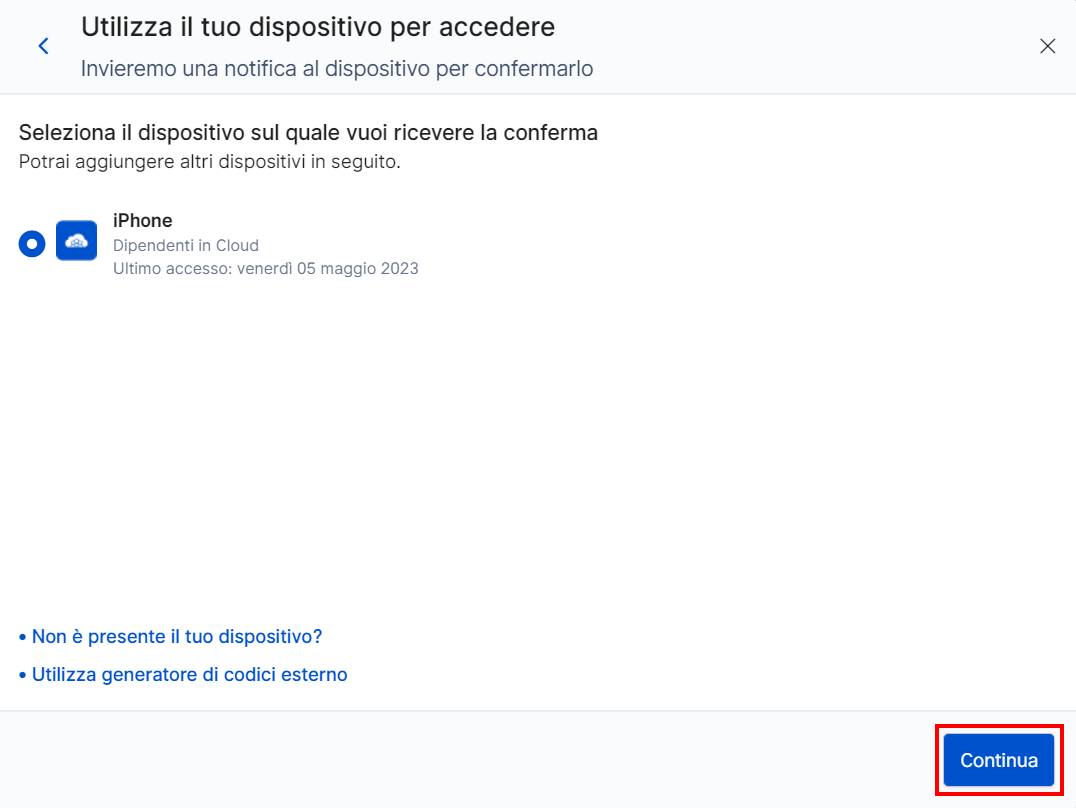
➥ | Se non visualizzi il dispositivo in modo corretto, assicurati di aver aggiornato l'applicazione di Dipendenti in Cloud / Fatture in Cloud all'ultima versione e di essere correttamente loggato al suo interno al momento dell'attivazione della 2FA. |
Confermata la scelta del dispositivo riceverai una notifica sul tuo dispositivo.

Apri quindi l'applicazione su cui hai ricevuto la notifica e clicca per associare il tuo dispositivo mobile alla tua utenza per l'autenticazione a due fattori.
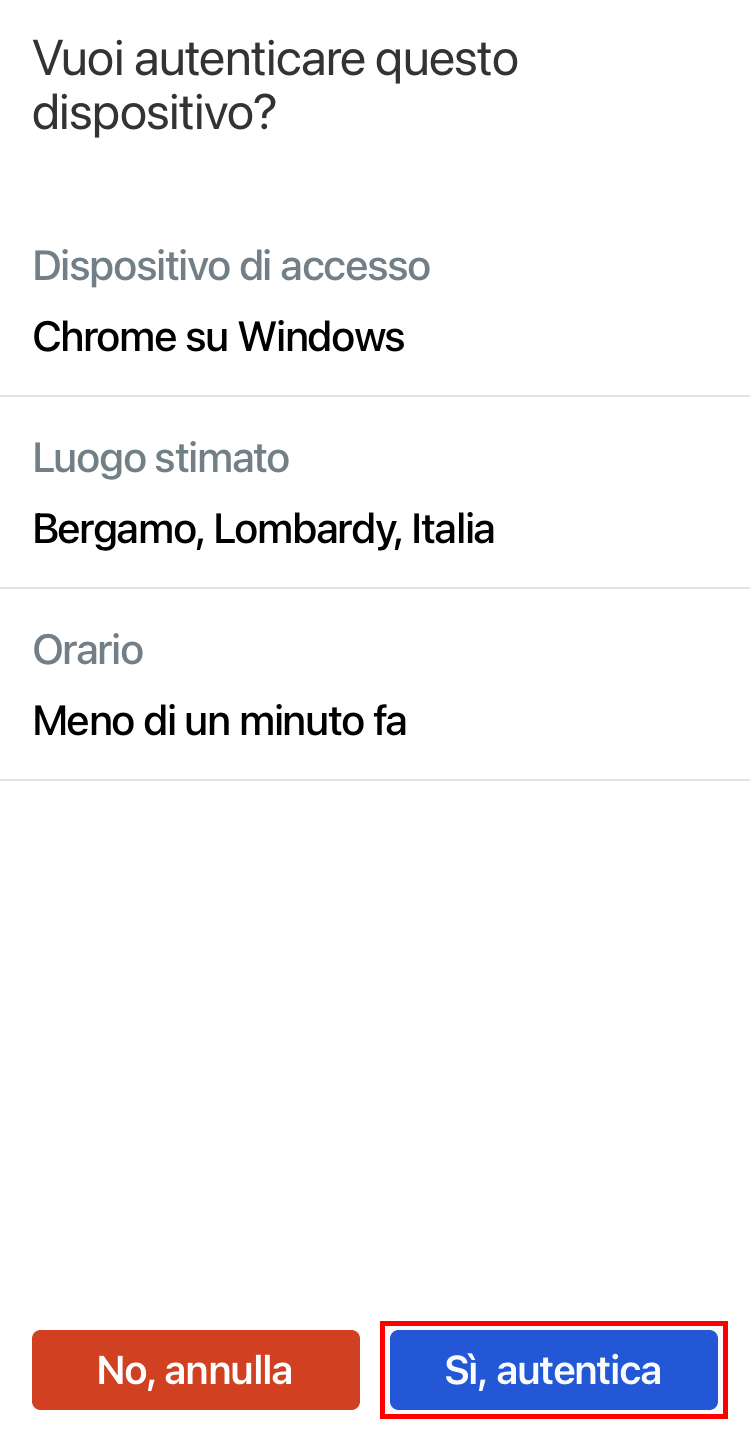
Una volta autenticato il dispositivo devi procedere indicando e confermando il numero di telefono (obbligatorio) sul quale ricevere il codice SMS di autenticazione.
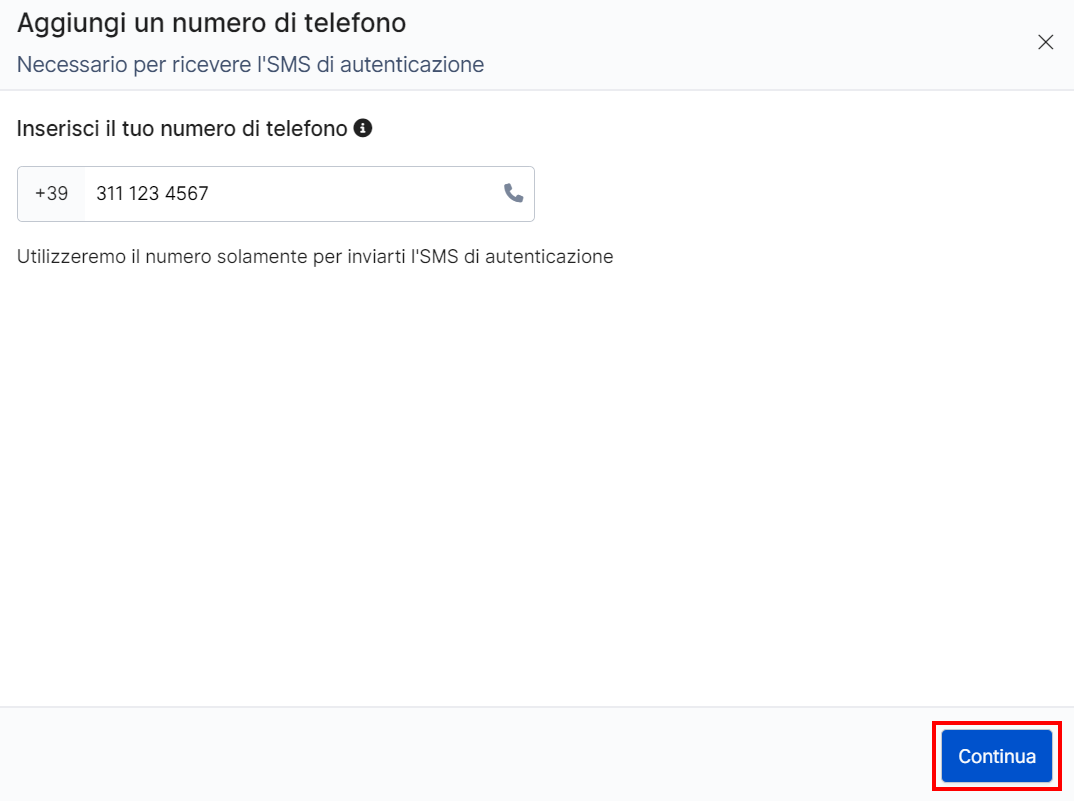
Ti verrà inoltre proposto l'inserimento di un secondo numero di telefono (facoltativo), che puoi inserire per maggiore sicurezza.
Terminata la procedura l'autenticazione a due fattori è definitivamente attiva, e nella schermata viene indicato il tuo Codice di recupero.
| ⚠ | Il Codice di recupero è necessario per accedere all'account nel caso in cui non riuscissi ad utilizzare gli altri metodi di verifica associati alla tua utenza, e può essere utilizzato una volta sola. |

Clicca sul pulsante Configura presente nella scheda Sicurezza della sezione Impostazioni account.
Nella finestra che si apre seleziona la voce Utilizza generatore di codici esterno.

Accedi dunque all'applicazione di generazione codici esterna scelta e scansiona il QR Code che appare.
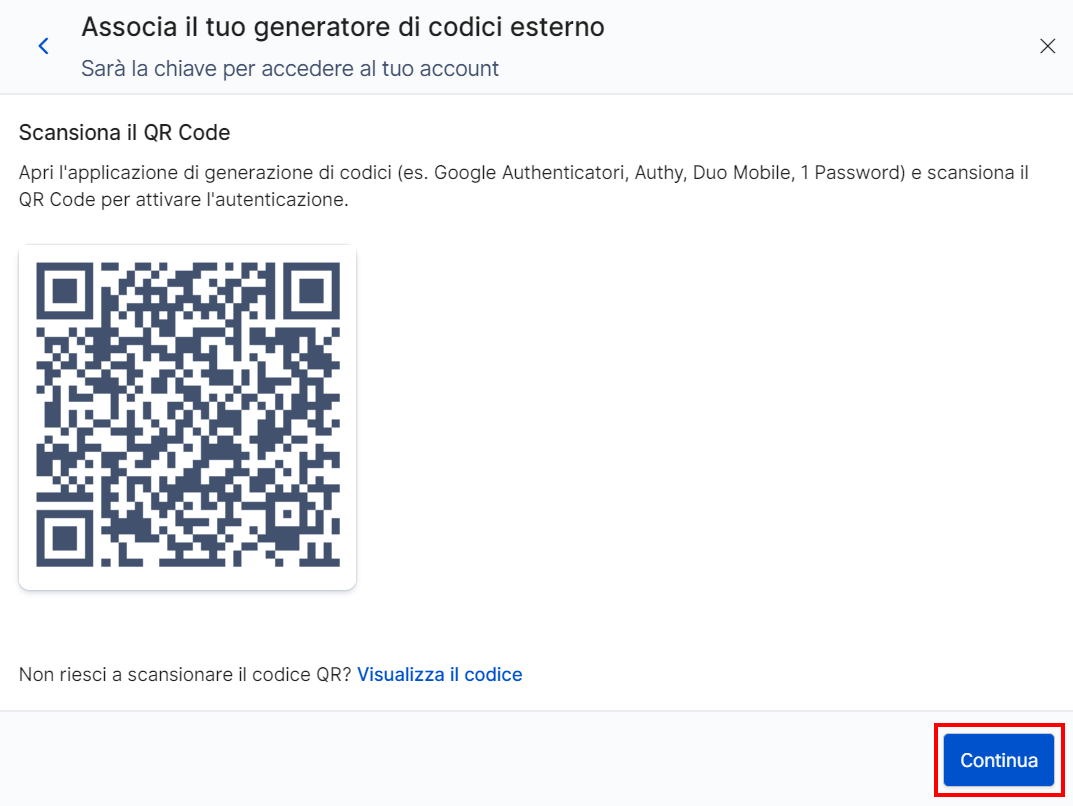
Nel caso in cui non dovessi riuscire a scansionare il QR Code, clicca Visualizza codice per copiarlo all'interno dell'applicazione stessa.
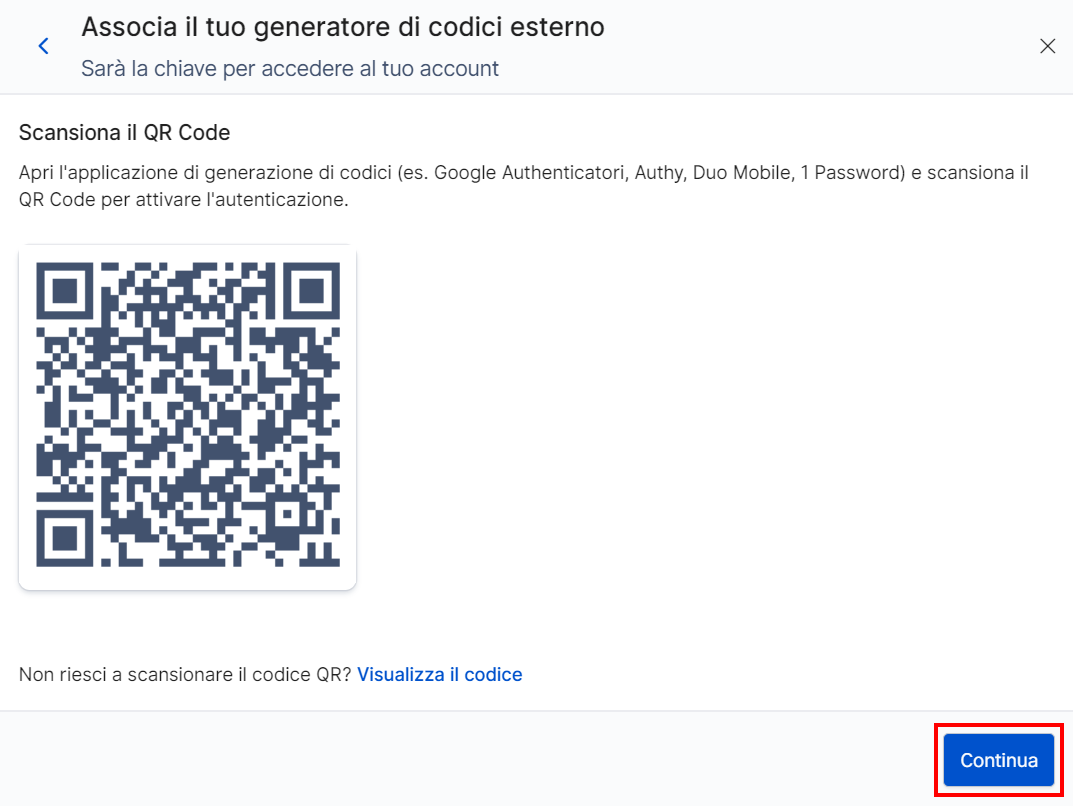
Clicca per proseguire e nella schermata successiva indica il codice generato dall'applicazione di autenticazione, dando conferma con il pulsante .

Una volta autenticato il dispositivo devi procedere indicando e confermando il numero di telefono (obbligatorio) sul quale ricevere il codice SMS di autenticazione.
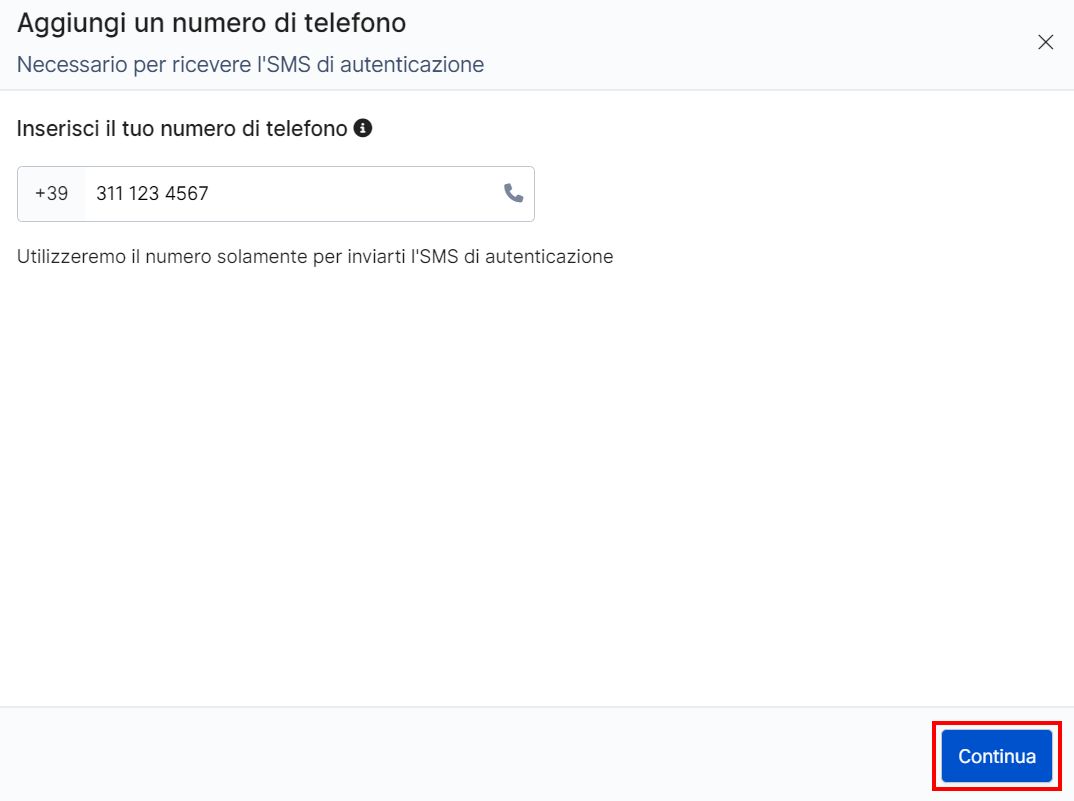
Ti verrà inoltre proposto l'inserimento di un secondo numero di telefono (facoltativo), che puoi inserire per maggiore sicurezza.
Terminata la procedura l'autenticazione a due fattori è definitivamente attiva, e nella schermata viene indicato il tuo Codice di recupero.
| ⚠ | Il Codice di recupero è necessario per accedere all'account nel caso in cui non riuscissi ad utilizzare gli altri metodi di verifica associati alla tua utenza, e può essere utilizzato una volta sola. |
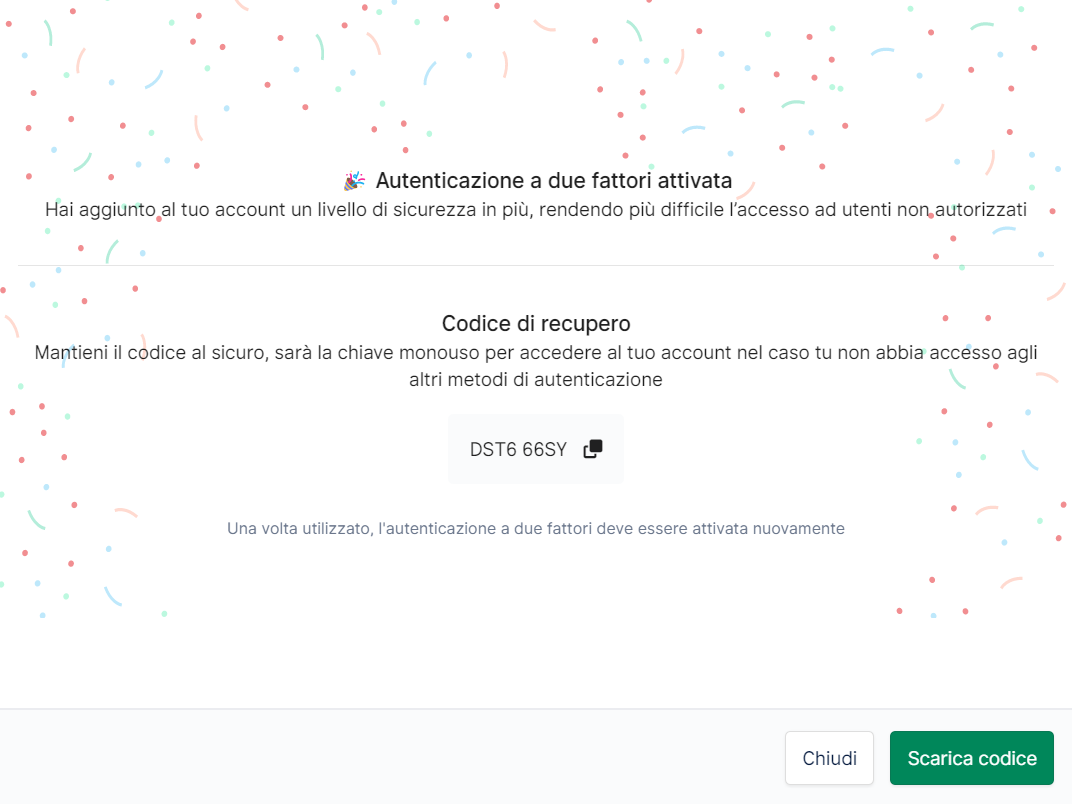
Durante l'attivazione della Notifica sul dispositivo e del Generatore di codici (o di entrambe), viene richiesto l'inserimento di un numero di telefono sul quale ricevere il codice SMS di autenticazione.
Tale numero, così come l'eventuale secondo numero specificato in modo facoltativo, sarà utilizzabile come metodo di autenticazione.
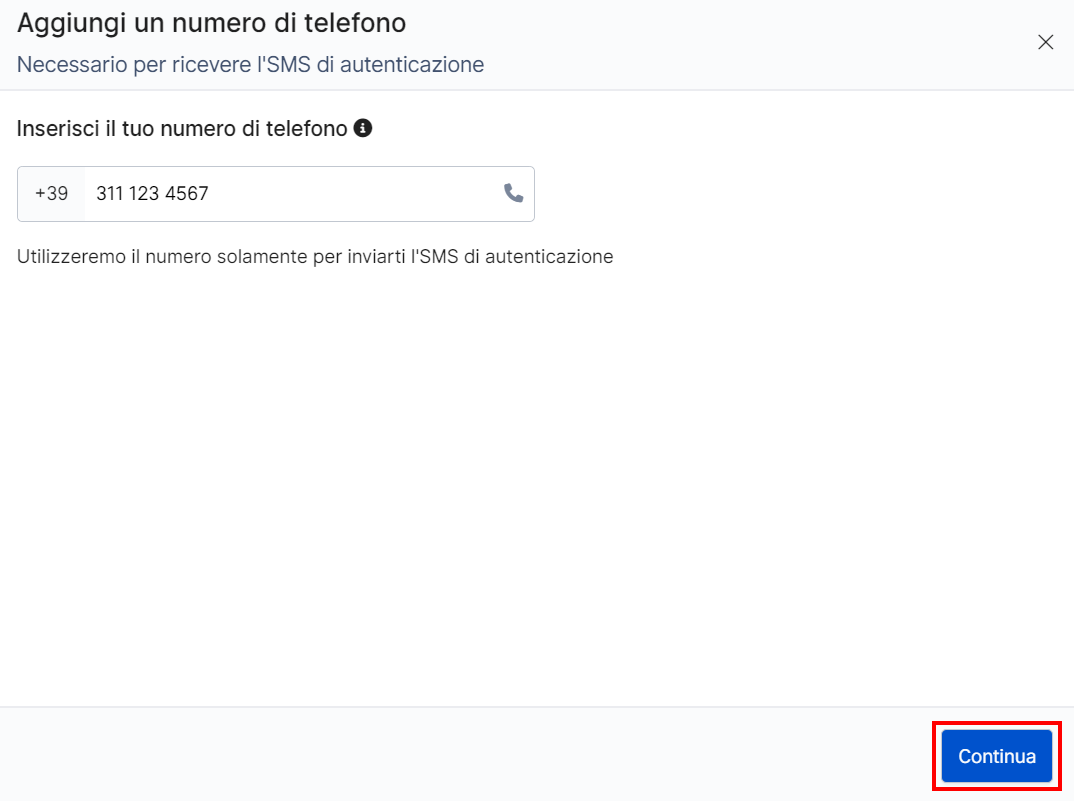
Una volta specificato il numero principale, inserisci il codice ricevuto via SMS e clicca .

Successivamente puoi aggiungere il secondo numero di telefono, utile nel caso in cui potresti non avere sempre disponibile l'accesso al numero principale.
Inserisci il numero e clicca , oppure scegli nel caso tu non voglia inserirlo o per inserirlo in un secondo momento.
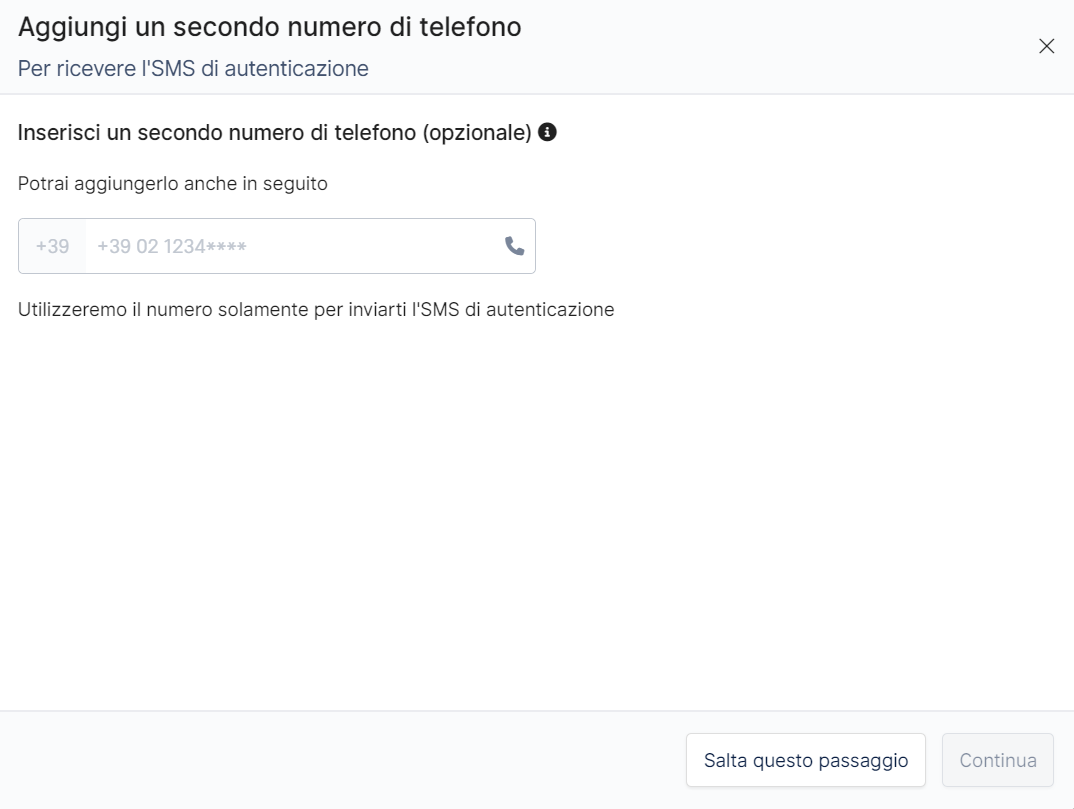
Terminata la procedura l'autenticazione a due fattori è definitivamente attiva, e nella schermata viene indicato il tuo Codice di recupero.
| ⚠ | Il Codice di recupero è necessario per accedere all'account nel caso in cui non riuscissi ad utilizzare gli altri metodi di verifica associati alla tua utenza, e può essere utilizzato una volta sola. |
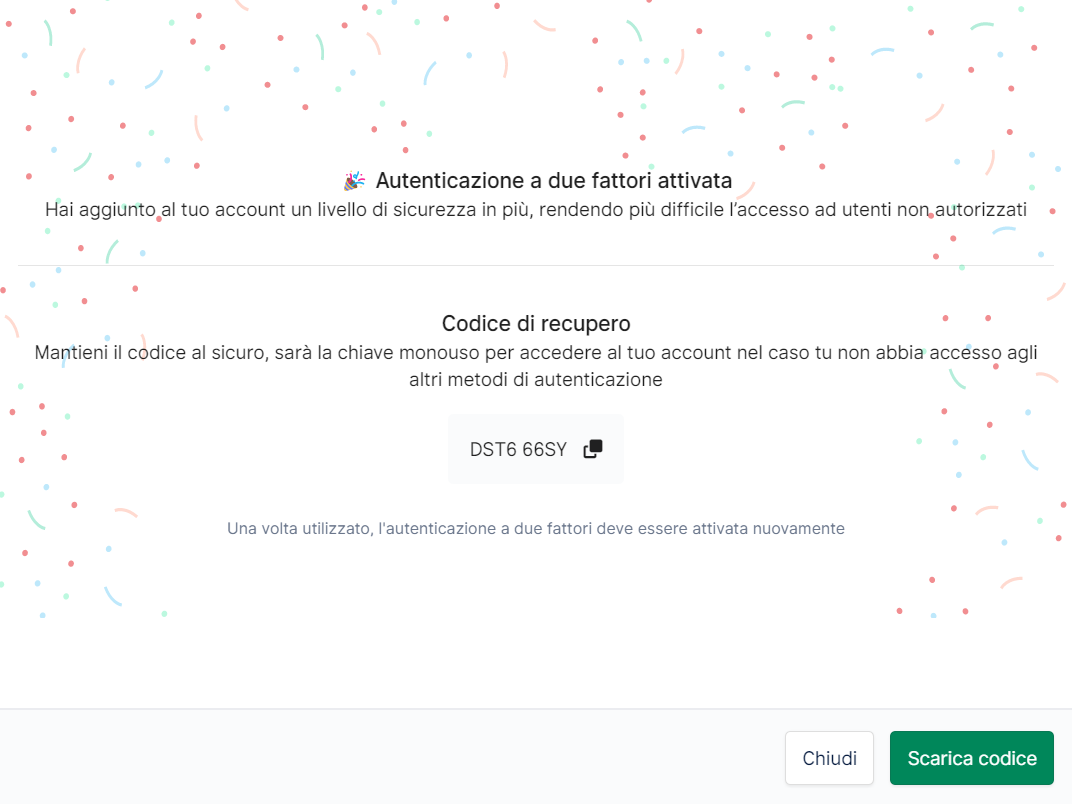
Una volta attivata l'autenticazione a due fattori, dopo l'inserimento delle credenziali per l'accesso al tuo account ti verrà richiesta l'autorizzazione all'accesso tramite il metodo di autenticazione che hai scelto.
| ✎ | Nota Bene Il primo metodo di autenticazione proposto è la Notifica sul dispositivo. Se non l'hai attivato o se preferisci procedere con gli altri fattori di autenticazione configurati, clicca . |
Notifica sul dispositivo
A seguito del login ti verrà inviata una notifica per approvare l'accesso dal nuovo dispositivo.
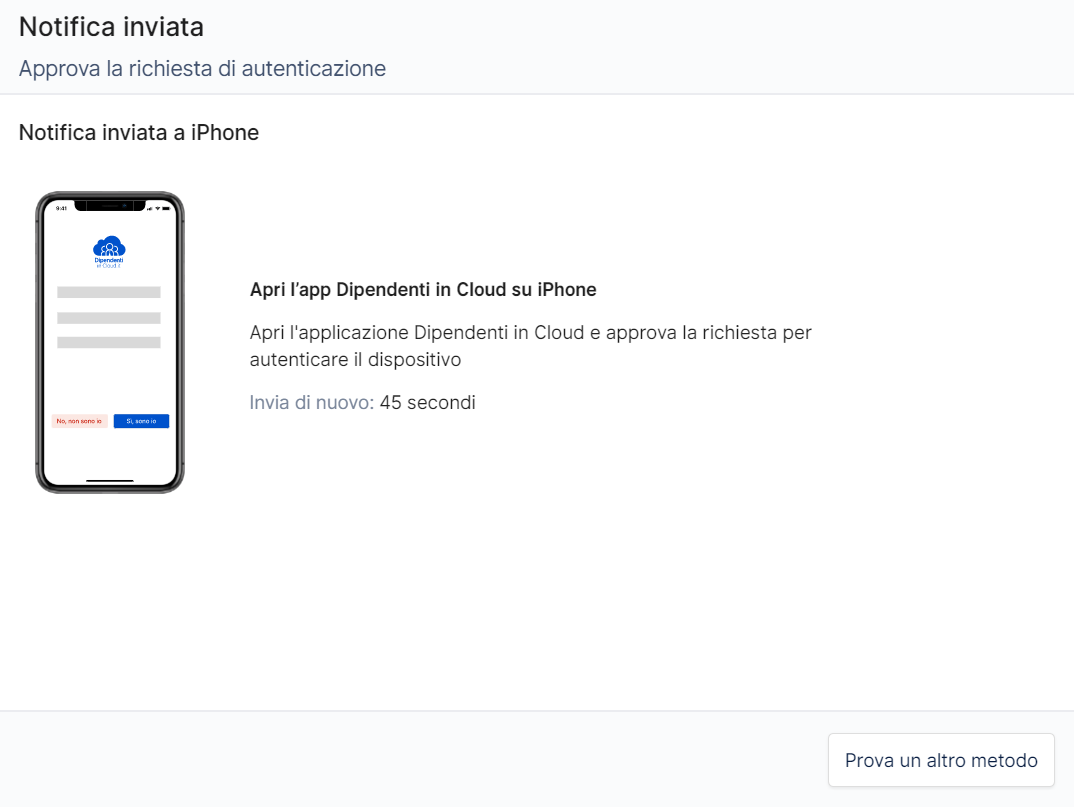
Apri la notifica sul dispositivo e approva l'accesso.
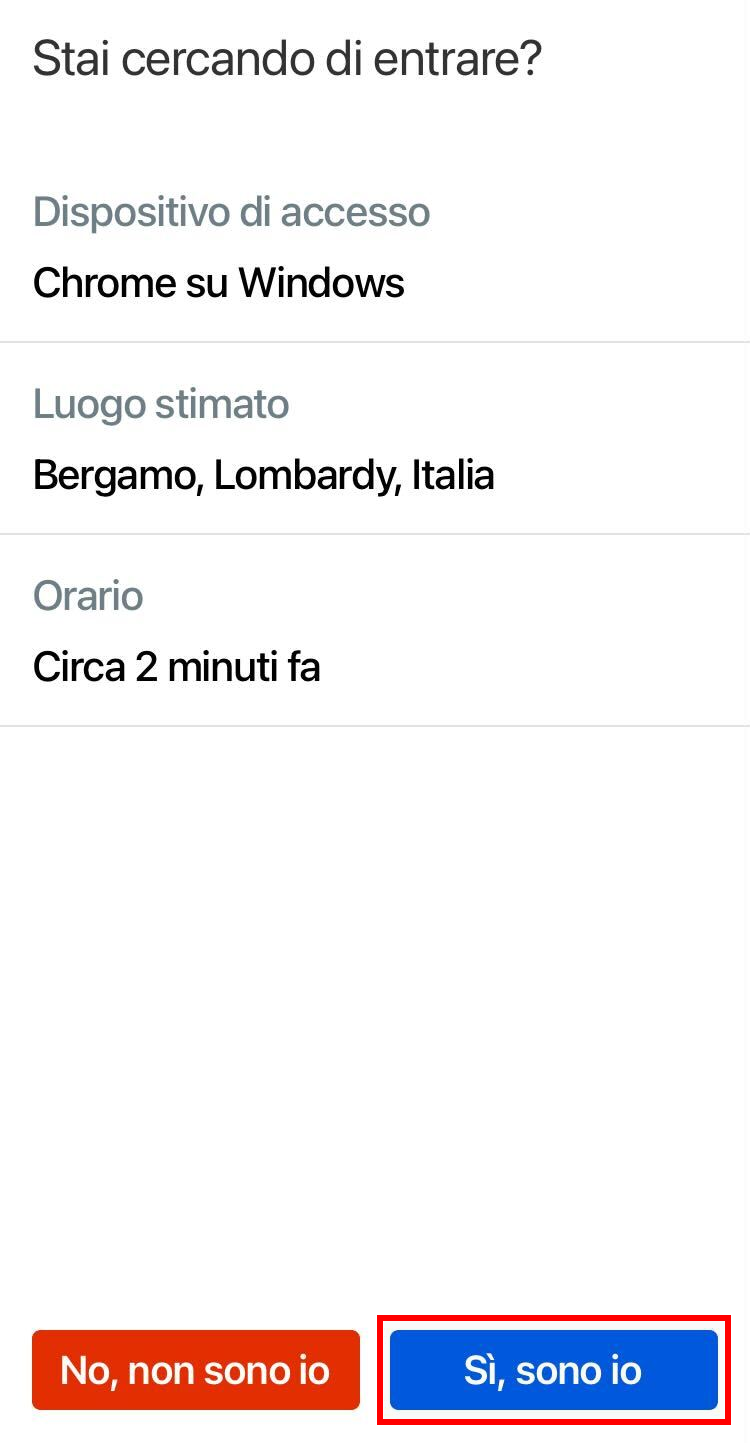
Generatore codici esterno
A seguito del login indica il codice creato dal generatore di codici esterno e clicca .

SMS al numero di telefono
A seguito del login indica il codice ricevuto per SMS e clicca .
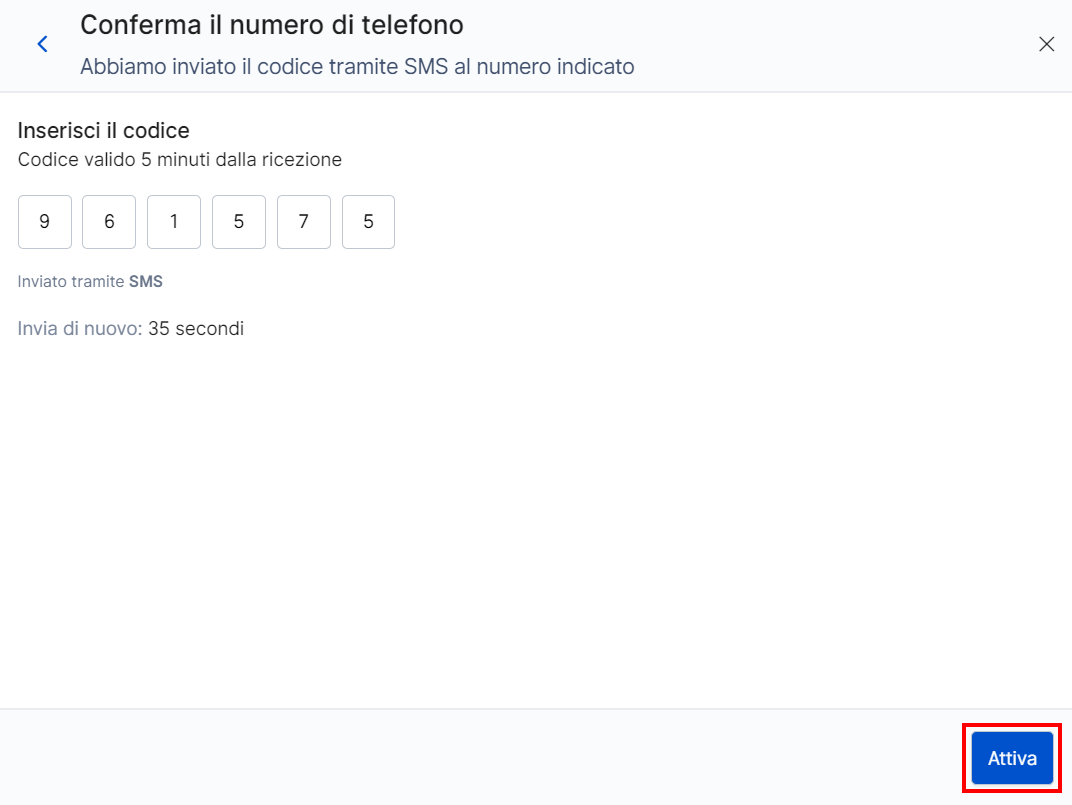
Codice di recupero
A seguito del login, nel caso in cui non avessi a disposizione gli altri metodi di autenticazione, clicca e seleziona Utilizza codice di recupero.

Inserisci il codice e seleziona .
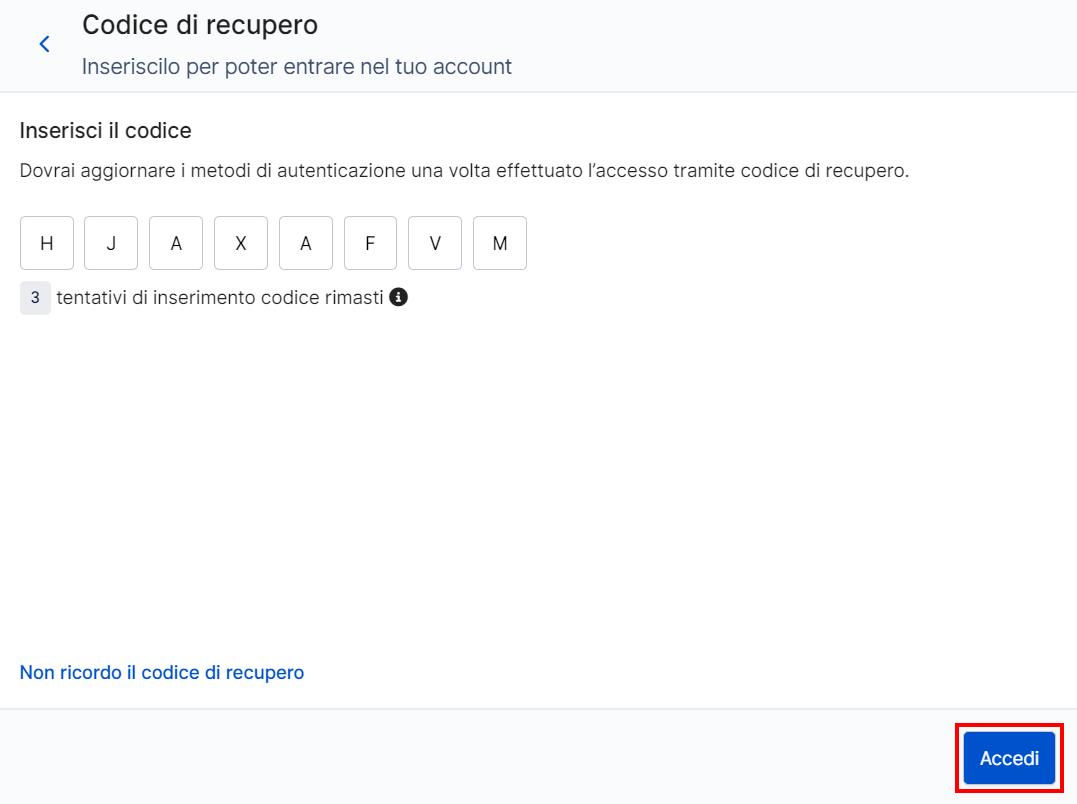
| ➥ | Attenzione Il Codice di recupero è utilizzabile solamente una volta. Effettuato l'accesso all'account dovrai attivare nuovamente l'autenticazione a due fattori e verrà creato un nuovo Codice di recupero. |
Per gestire i metodi di autenticazione vai sulla denominazione dell'account in alto a destra e scegliendo la voce Impostazioni account.
Accedi alla scheda Sicurezza e in corrispondenza della voce Autenticazione a due fattori clicca .
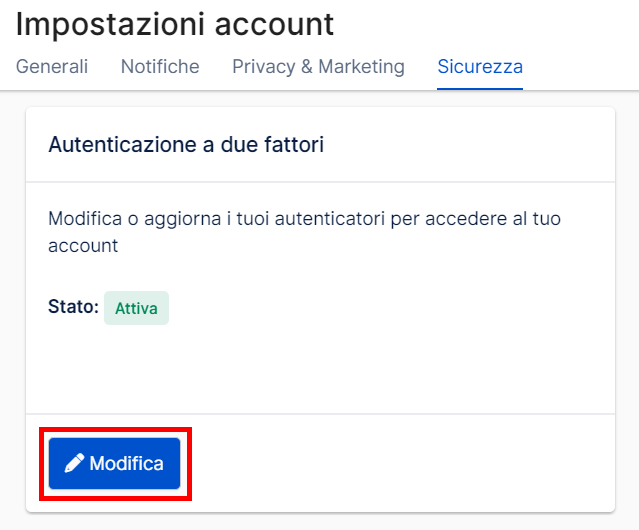
Gestisci i dispositivi
Per modificare i dispositivi autenticati all'accesso di Dipendenti in Cloud clicca Gestisci dispositivi sulla riga corrispondente.

Nella schermata successiva puoi:
→ Aggiungere un dispositivo cliccando sul tasto ;
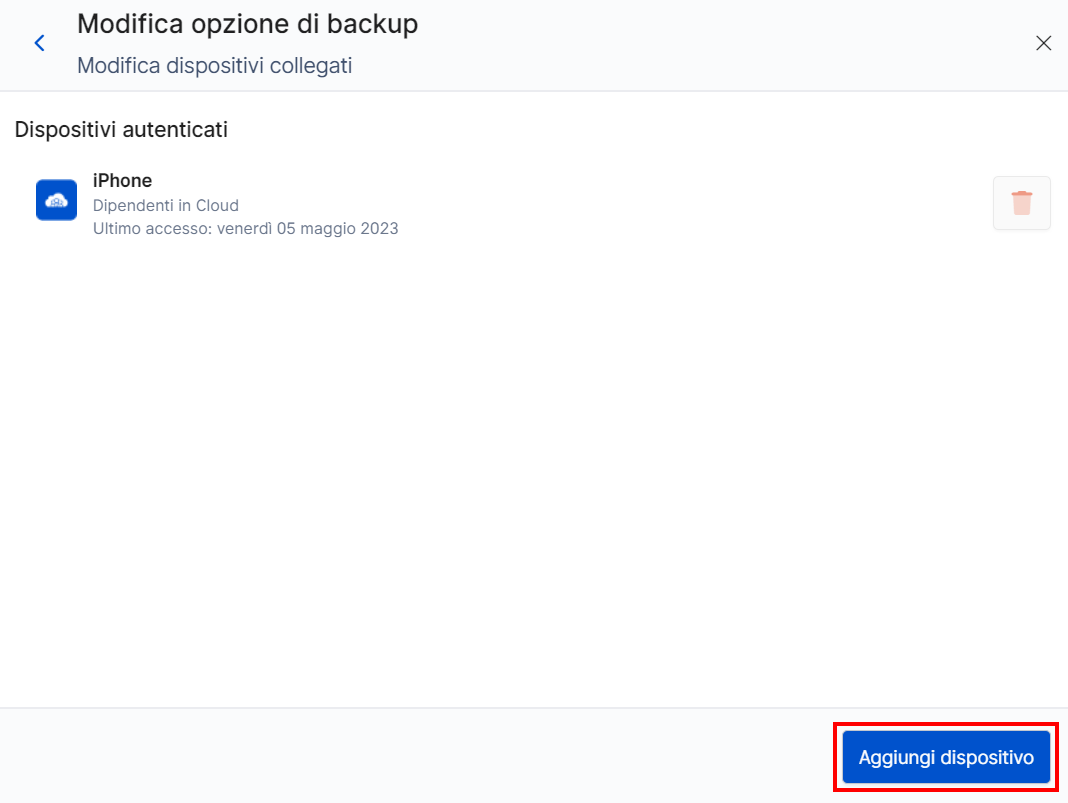
→ Mettere fra i preferiti un dispositivo cliccando sull'icona al suo fianco;
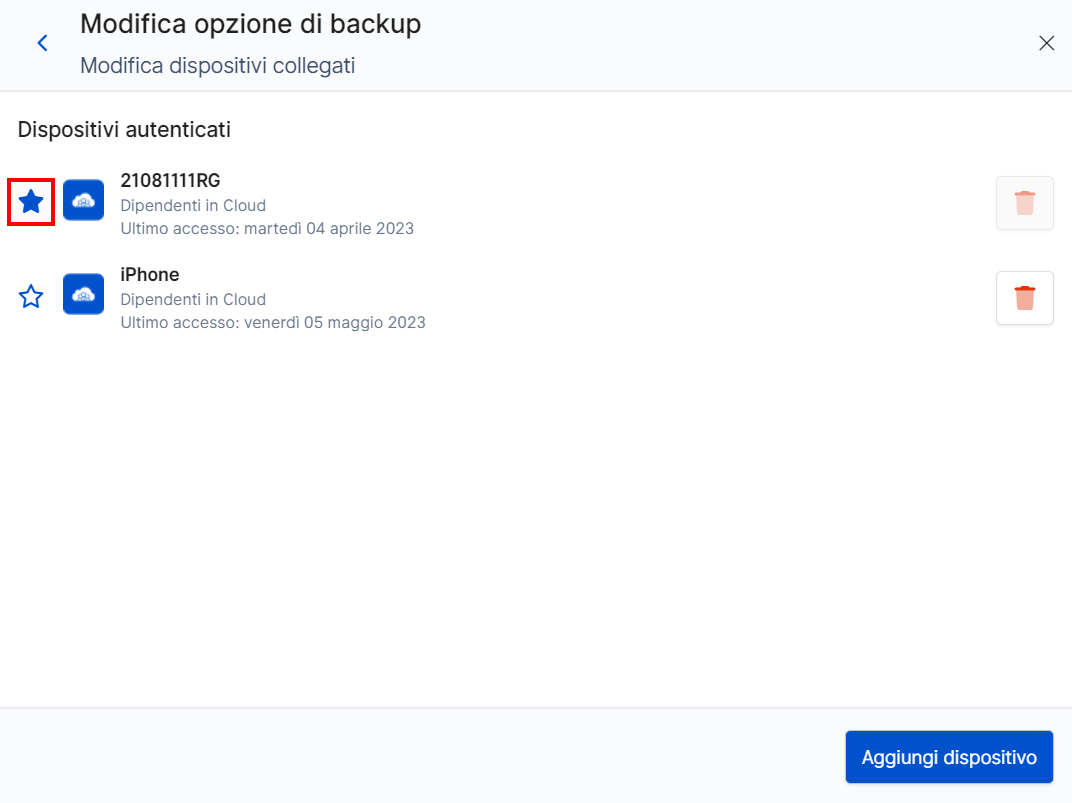
→ Eliminare un dispositivo fra quelli salvati tramite l'icona cui è associato.
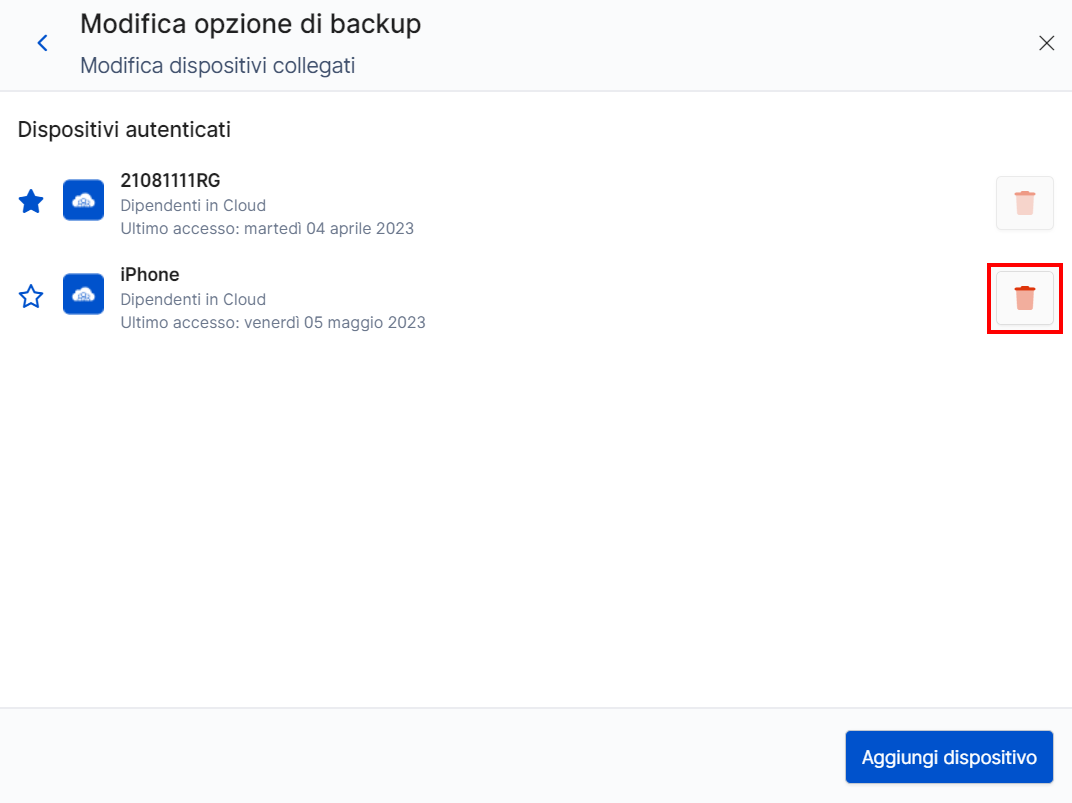
| ➥ | Attenzione Se al tuo account corrisponde un solo dispositivo configurato, potrai eliminarlo solo se hai attivato anche l'autenticazione tramite Generatore di codici esterno. |
Gestisci il Generatore di codici esterno
Per disattivare il Generatore di codici configurato, clicca sulla voce Disattiva ad esso associata.
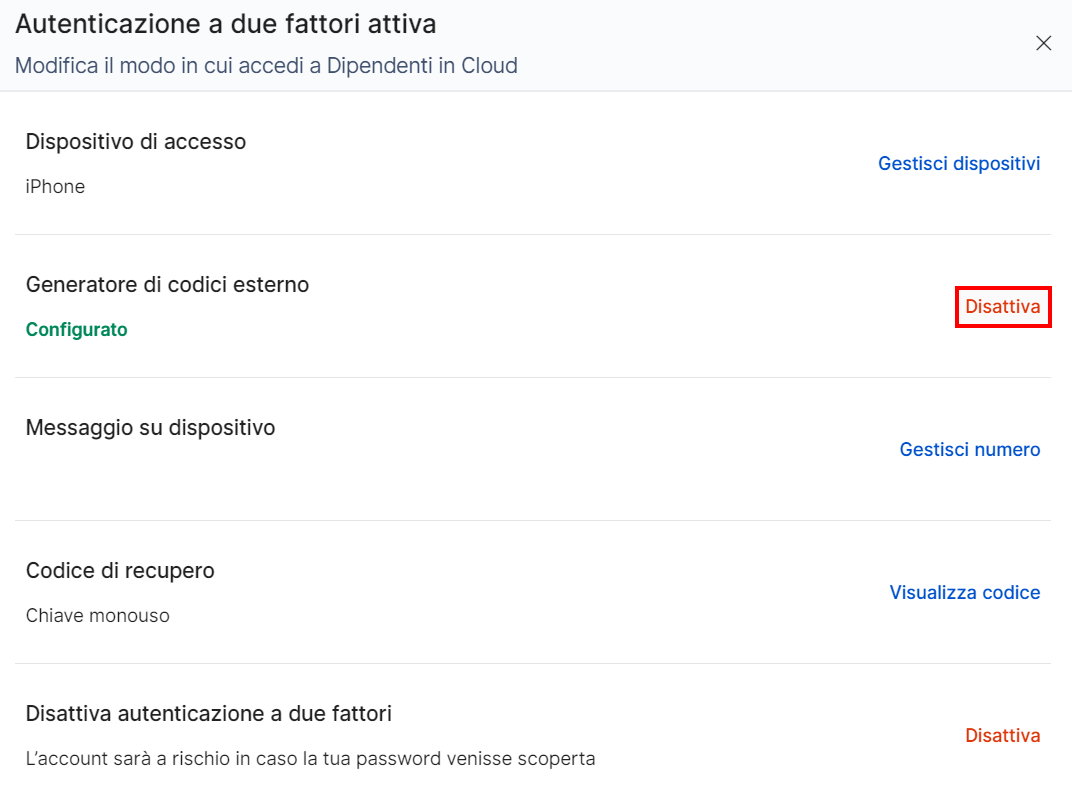
| ➥ | Attenzione Potrai disattivare il Generatore di codici esterno solo se all'interno del tuo account è presente anche la Notifica su dispositivo come metodo di autenticazione. |
Gestisci il Numero di telefono
Per modificare il numero di telefono autenticato in precedenza, o per aggiungere il secondo numero facoltativo nel caso in cui tu non l'abbia già fatto, clicca Gestisci numero sulla riga corrispondente.

Nella schermata successiva puoi:
→ Aggiungere il secondo numero di telefono facoltativo, tramite il pulsante ;
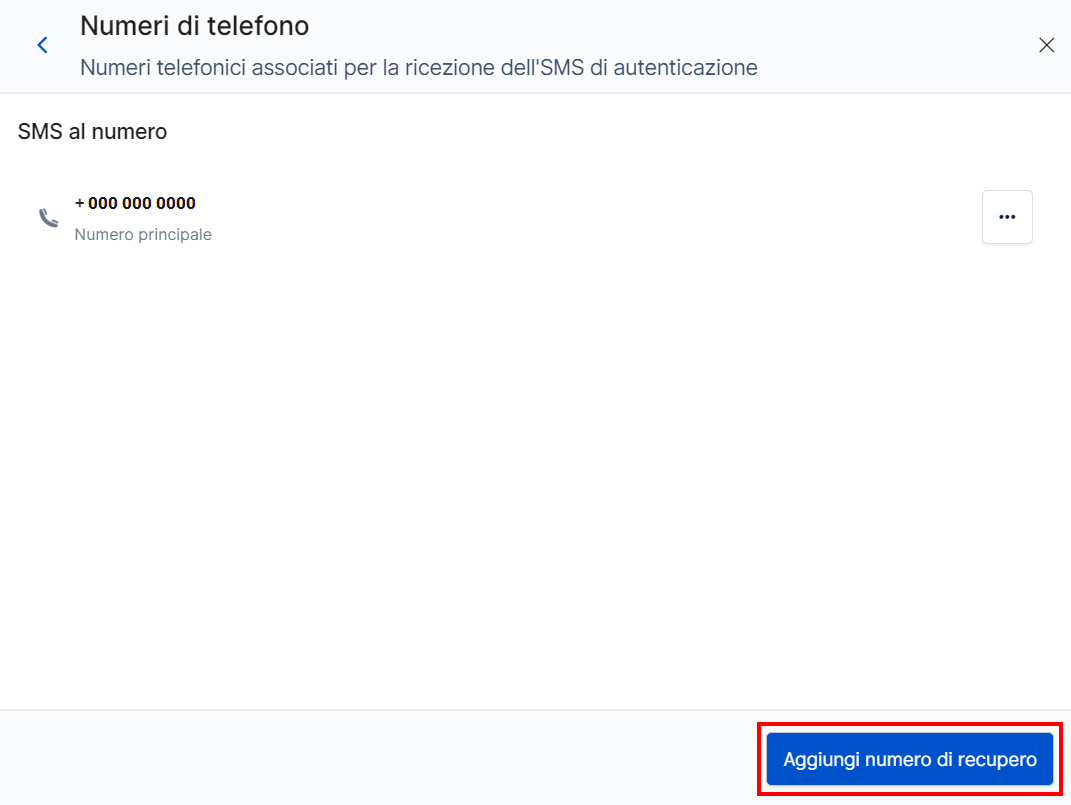
→ Modificare i numeri di telefono associati alla tua utenza tramite l'icona dei ad essi associata, scegliendo poi la voce Modifica;
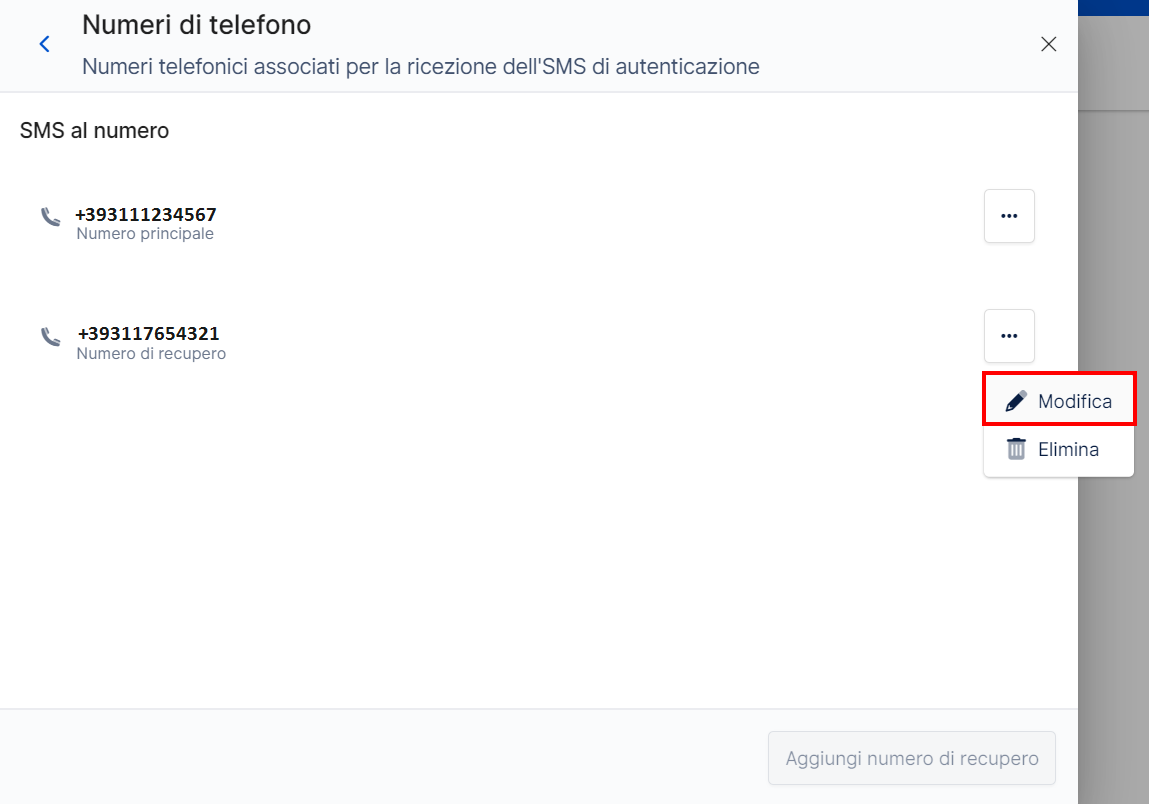
→ Eliminare il secondo numero di telefono tramite l'icona dei , scegliendo la voce Elimina. Il numero principale non può invece essere eliminato.
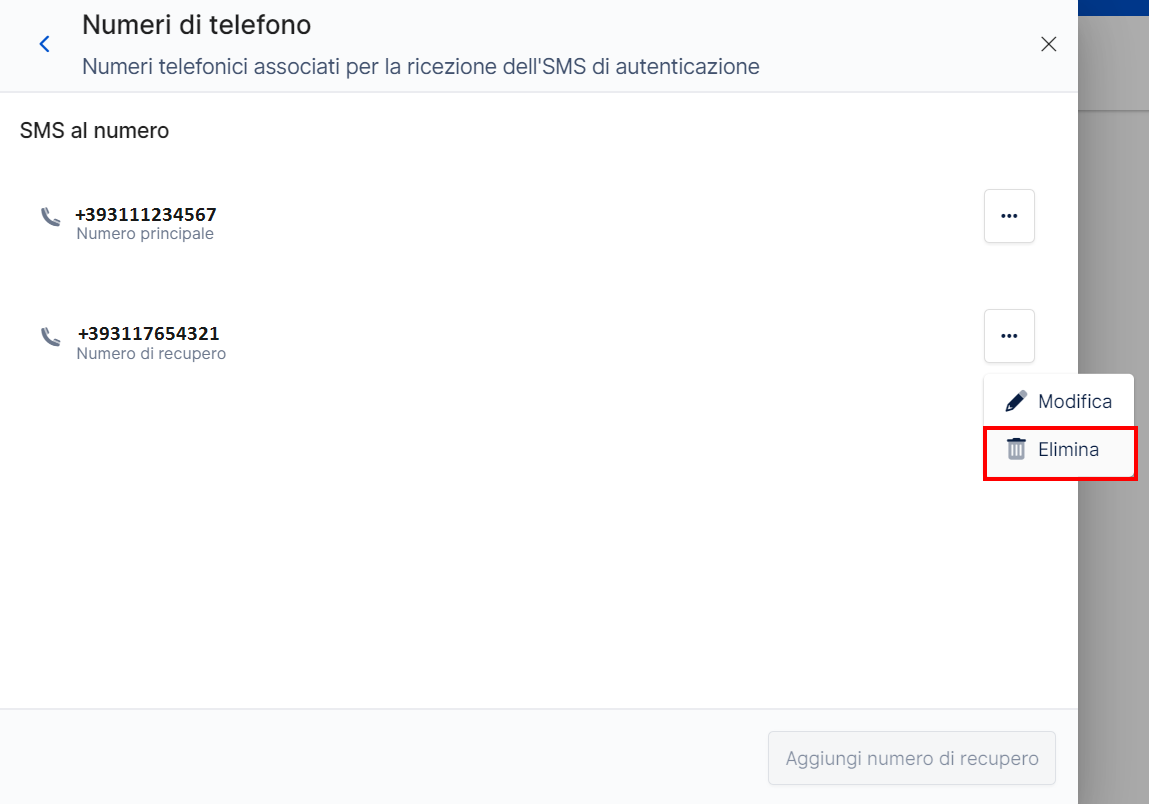
Gestisci il Codice di recupero
Nel caso in cui non dovessi avere a disposizione i metodi di autenticazione configurati all'interno della tua piattaforma, potrai utilizzare il Codice di recupero generato in precedenza per l'accesso.
Trattandosi di un codice monouso non potrà essere utilizzato più di una volta, e dopo l'accesso tramite suo utilizzo sarà necessario riconfigurare l'autenticazione a due fattori che ti permetterà di ricevere un nuovo Codice di recupero.
Puoi visualizzare il codice cliccando la dicitura Visualizza codice sulla riga corrispondente.
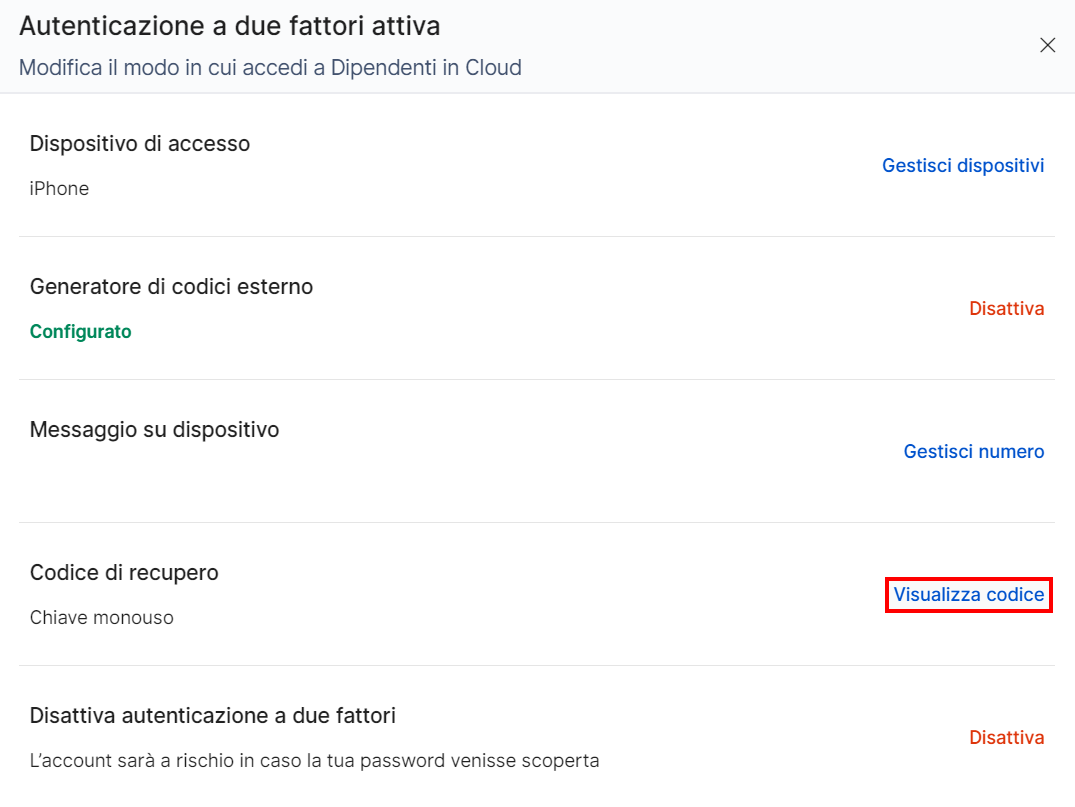
Nella schermata che si apre, puoi:
→ Copiare il codice di recupero;
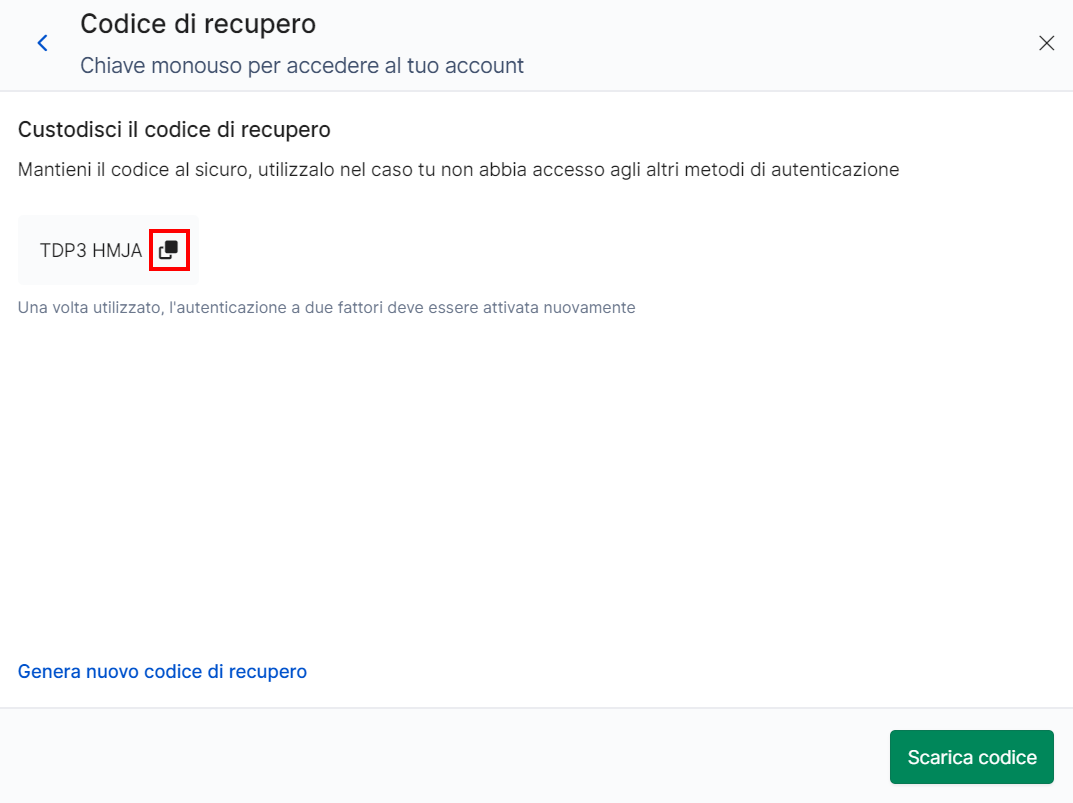
→ Scaricare il file .txt contenente il codice di recupero tramite il tasto ;
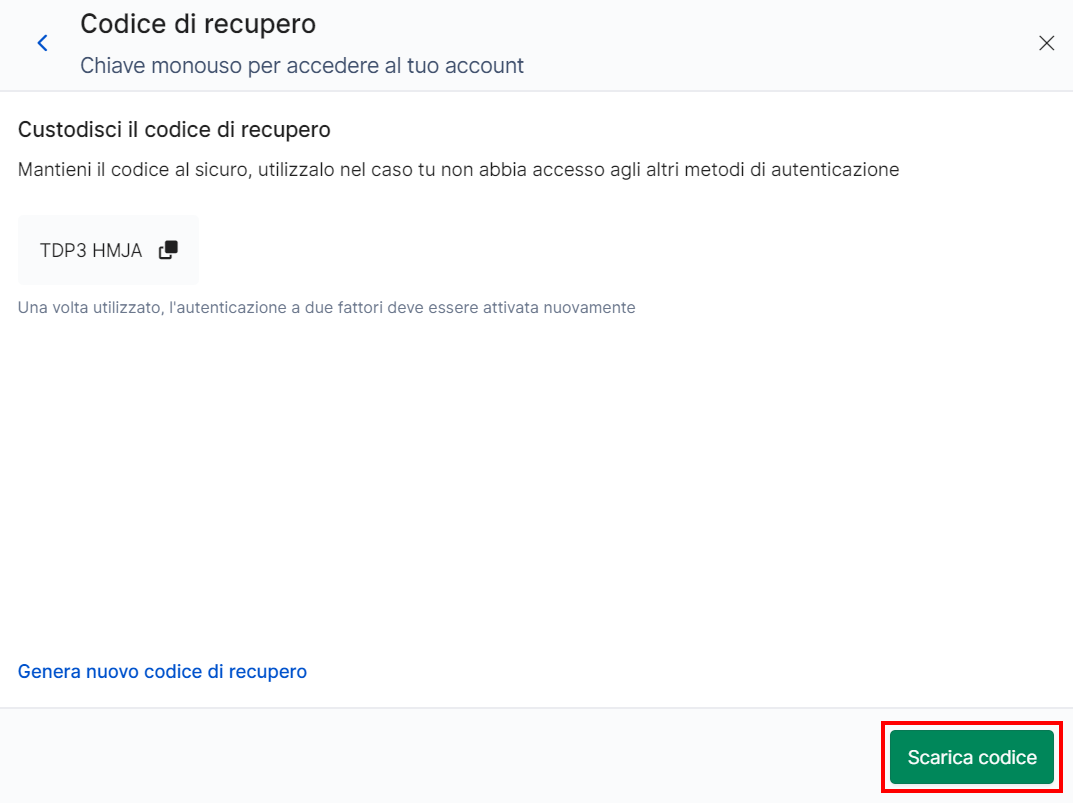
→ Ottenere un nuovo codice cliccando su Genera nuovo codice di recupero;

Qualora non riuscissi ad utilizzare i metodi di autenticazione configurati per la tua utenza, puoi accedere all'account utilizzando il Codice di recupero.
Inserendo il Codice di recupero errato per 3 volte, l'accesso all'account viene bloccato.
| ✎ | Nota Bene Se non ricordi il Codice di recupero puoi rivolgerti all'assistenza tramite l'apposito modulo, cliccando Non ricordo il codice di recupero.
|
Nella pagina che si apre, compila il modulo per ricedere assistenza allo sblocco della tua utenza.
Inserisci tutti i dati richiesti e clicca per confermare.
Verrai contattato dal servizio clienti tramite videochat entro 15 minuti dall'invio della richiesta, dal lunedì al venerdì dalle ore 9:00 alle ore 16:30.
| ➥ | Attenzione Non chiudere la pagina web e assicurati di avere con te un documento d'identità (carta d'identità, passaporto o patente) e la webcam attiva per effettuarne il riconoscimento da parte dell'assistenza. |

